Sichern, Wiederherstellen und Migrieren von Haftnotizen in Windows 10

Windows 10 bietet keine integrierte Möglichkeit, um Ihre Haftnotizen auf einen anderen PC zu verschieben. Aber wir zeigen Ihnen hier, wie es geht.
Haftnotizen in Windows 10 sind die digitalenÄquivalent zu den allgegenwärtigen Post-It-Haftnotizen, die auf Monitoren in Kabinen im ganzen Land hängen. Obwohl es eine schnelle und informelle Möglichkeit ist, Informationen aufzuschreiben, können sowohl die gedruckte als auch die digitale Version von Haftnotizen manchmal überraschend wichtige Daten enthalten (Passwörter, Verfolgungsnummern, Jahrestage usw.). Dies wird jetzt noch wahrscheinlicher, da Sticky Notes seinen Funktionsumfang erweitert hat. Haftnotizen haben einen langen Weg zurückgelegt, seit sie erstmals in Windows Vista enthalten waren. Es enthält jetzt eine Menge integrierter Informationen, wie z. B. die Fähigkeit, geplante Flüge zu erkennen, die Unterstützung für digitales Färben und natürlich können Sie diese wie in der Vergangenheit eingeben.
Eine Funktion, die in Sticky Notes noch fehlt: Sichern, Speichern und Wiederherstellen Ihrer Sticky Notes.
Das macht es ein bisschen schwierig, alles zu bringendiese wichtigen Daten mit Ihnen auf ein anderes Gerät. Microsoft bietet keine bequeme Möglichkeit zum Sichern Ihrer Haftnotizen, aber Sie können dies dennoch tun. In diesem Artikel zeigen wir, wie Sie Ihre Haftnotizen auf einem anderen Gerät sichern und wiederherstellen können.
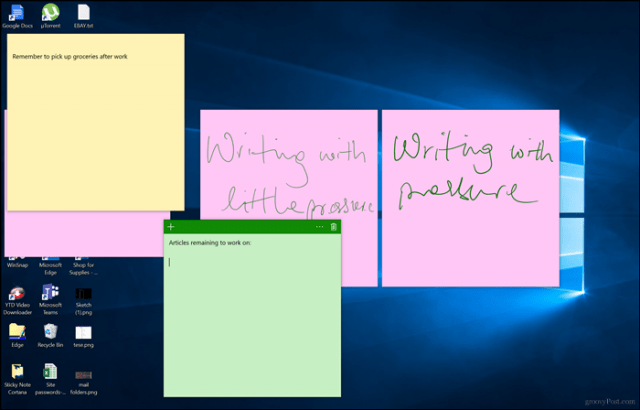
Sichern und Wiederherstellen von Haftnotizen in Windows 10 auf einem anderen Computer
Der erste Schritt zum Speichern und Wiederherstellen Ihrer Haftnotizen besteht darin, herauszufinden, wo Windows 10 sie aufbewahrt. Drücken Sie dazu die Windows-Taste + R, geben Sie Folgendes in das Suchfeld ein und drücken Sie die Eingabetaste:
% LocalAppData% PackagesMicrosoft.MicrosoftStickyNotes_8wekyb3d8bbweLocalState
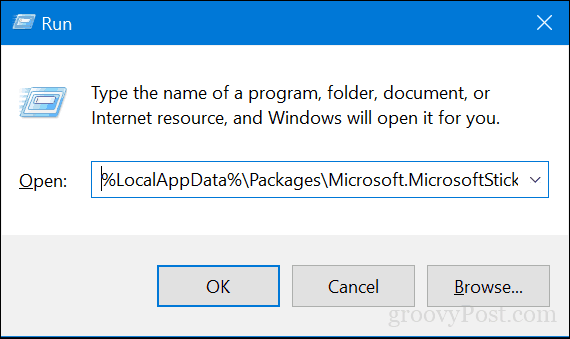
Kopieren Sie die Datei plum.sqlite Datei auf einen USB-Stick oder eine andere Sicherungsquelle.
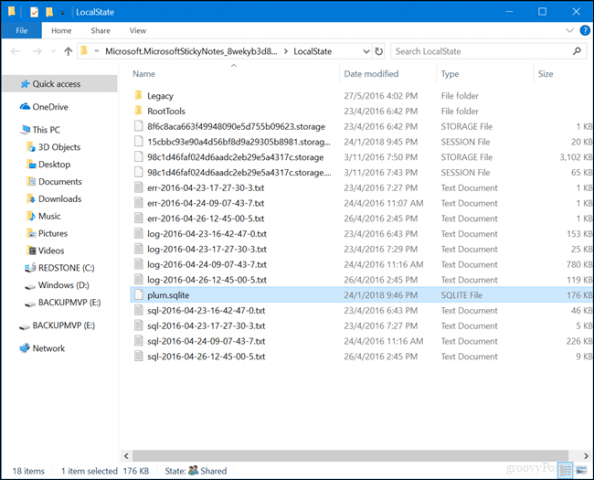
Schließen Sie das USB-Laufwerk an das andere Gerät an, auf dem Sie sie wiederherstellen möchten, öffnen Sie denselben Haftnotizenordner, kopieren Sie den Ordner und fügen Sie ihn ein plum.sqlite Datei in den gleichen Ordner. Klicken Ersetzte die Datei im Ziel wenn Sie dazu aufgefordert werden.
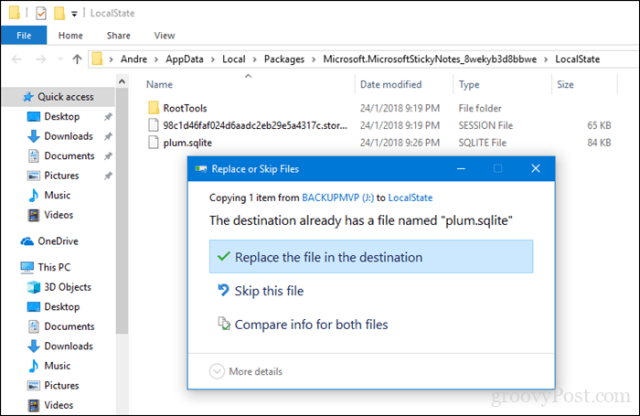
Schließen Sie den Ordner, starten Sie den Computer neu, um die Änderungen zu bestätigen, und starten Sie dann Sticky Notes auf dem anderen Gerät. Sie sollten Ihre Haftnotizen auf Ihrem neuen Gerät sehen. Das ist es!
Lassen Sie uns wissen, was Sie denken. Sind Sie ein großer Fan von digitalen Haftnotizen oder bevorzugen Sie die guten, altmodischen Haftnotizen?










Hinterlasse einen Kommentar